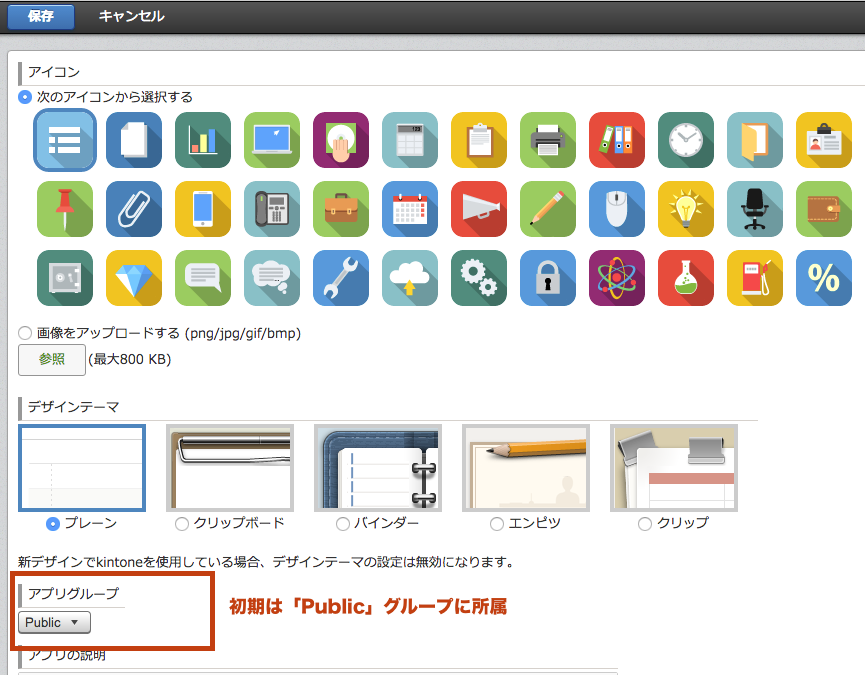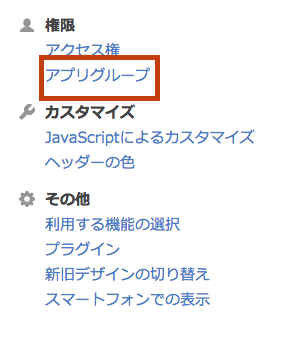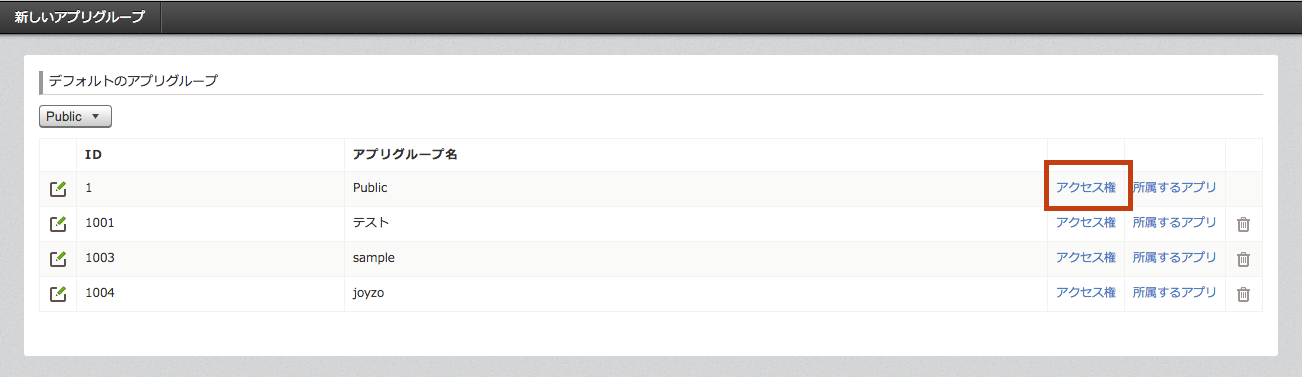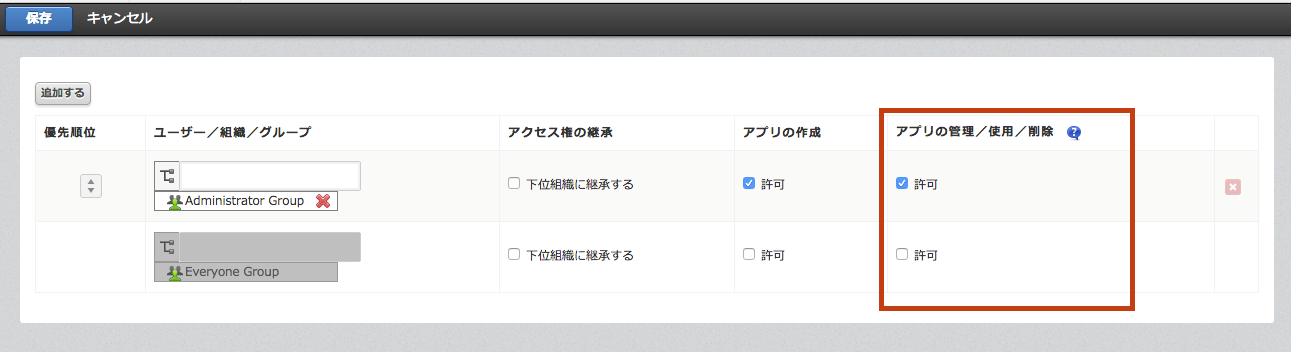一度作成したkintoneアプリを実運用に乗せた後、設計やカスタマイズの大幅な改修を実施した際に利用者のアクセスをさせずに運用中のアプリに適用させようかと悩むことありませんか?
アプリごとに設定を変更するユーザー以外はアクセス権を外すといった設定で対応はできますが、アプリ数が多いと設定が大変ですし、一度設定した後にまた設定を戻すのも面倒でミスが発生する可能性もあります。
そこで簡単な設定で利用者のアクセスをさせずにアプリ設定の変更をできるようにする方法を紹介したいと思います。
アプリグループのご存じですか?
アプリグループってご存知でしょうか?
普段、kintoneでアプリを作っていると全くと言っていいほど気にしないと思いますが、複数のアプリを束ねるアプリグループという概念があり、アプリは必ず何かしらのアプリグループに所属することになります。
アプリ作成時に一般設定でアプリグループを指定できますが何も指定しなければ「Public」というアプリグループに所属します。
このアプリグループ単位でもアクセス権設定ができます。
アプリグループのアクセス権設定を利用する
今回はアプリグループを何も変更せず全てのアプリが「Public」グループにいることを前提とします。(ほとんどがPublicだと思いますので)
アプリグループのアクセス権設定はkintoneシステム管理画面の「権限」にある「アプリグループ」から設定を行います。
一欄にある「Public」の「アクセス権」を選択します。
次に「Everyone Group」に対して「アプリの管理/使用/削除」の「許可」チェックを外し、アプリのメンテナンスを行うユーザーか組織/グループに対しては「許可」にチェックを付けてください。
ここでは「Administrator Group」に所属しているユーザーがメンテナンスを行うという前提で許可の権限を与えています。
この設定を行うだけでPublicグループに所属しているアプリは必要なユーザーしかアクセスができないため、安全に設定変更を行うことができますし、設定が完了したら「Everyone Group」へ「許可」のアクセス権をつけるだけで元に戻せます。
あまり注目度が高くないアプリグループですが、こういうケースに役に立ったりしますので、ぜひ一度お試しください。
関連記事
- 異なるスペースでアプリを利用する方法
- 申請したレコードを上司以外編集できないようにするには
- 組織変更には組織の事前設定を利用しよう
- 取引先とのやり取りはマルチテナント機能を設定しよう!!
- 自分のレコードだけを表示させるアクセス権設定方法